Comment mettre à jour Windows vers la dernière version ? (Windows 7, 8.1 et 10)

La société Microsoft est mondialement reconnue pour ses systèmes d'exploitation , qui au fil des années méritent de recevoir des mises à jour pour améliorer leurs performances ou étendre leur compatibilité avec les nouveaux logiciels ou matériels lancés sur le marché. Windows 8 n'échappe pas à cette situation, seulement qu'il présente une différence par rapport à ses grands frères. Dans cet article, nous allons vous montrer comment mettre à niveau votre Windows 7 vers 8, 8.1, 10.
Pour pouvoir mettre à jour Windows 7 vers Windows 8 ou 8.1, nous aurons besoin d'un lecteur flash ou d'une clé USB d'au moins 4 Go , si vous l'avez, vous êtes prêt à commencer à améliorer votre système d'exploitation. Pour commencer, vous devez télécharger l' assistant Windows 8.1 ou le rechercher sur les pages officielles de Microsoft, chacune de ces options est valide.
Cette différence est que, auparavant, les mises à jour étaient livrées dans des " Service Packs " ou en termes simples , des packages de diverses mises à jour qui étaient appliquées ensemble.
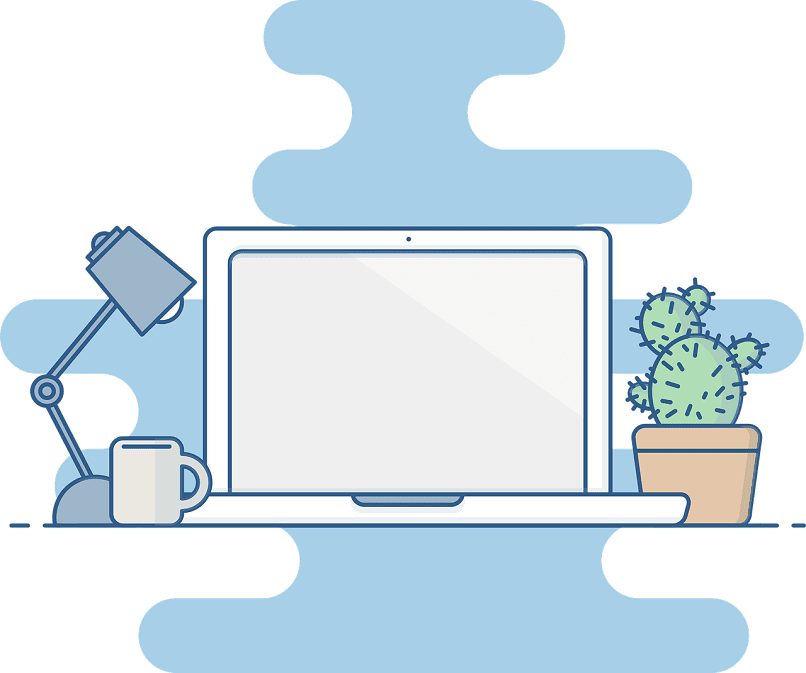
Dans le cas de Windows 8, l'application de ces Service Packs n'est plus disponible, mais à la place, afin d'améliorer ses performances, de corriger les erreurs du système et d'étendre la compatibilité avec les programmes, les composants et les périphériques, il est nécessaire d' installer un nouvelle version , né de cette façon Windows 8.1.
Non pas parce que c'est ainsi qu'il devrait être difficile ou compliqué pour les utilisateurs de Windows 8 d' acquérir ladite mise à jour, si vous souhaitez l'appliquer vous-même et éviter de confier votre ordinateur au service technique, économisant ainsi le temps et l'argent qu'il en coûterait pour le faire, il vous suffit de suivre les étapes simples que nous vous indiquerons ci-dessous :
Comment installer la dernière version de Windows sur votre système d'exploitation Windows 7, 8 ou 10
Pour mettre à niveau votre système d'exploitation Windows 8 vers sa version de Windows 10, il vous suffit de suivre quelques étapes simples , en commençant par vous assurer que votre appareil est connecté à une source Internet stable. Une fois cette fonctionnalité vérifiée, dirigez votre Mousse ou Souris vers l'icône de démarrage de Windows en bas et à gauche de votre moniteur, une fois là, faites un clic droit, cela devrait ouvrir une liste d'options, avant laquelle vous devez chercher le qui dit : « Panneau de configuration ».

Une fois que vous êtes localisé dans le panneau de configuration de Windows, recherchez un segment appelé « Windows update » ou s'il est traduit en espagnol : « Windows Update », s'il n'apparaît pas au premier coup d'œil, entrez dans la section « Système et sécurité » » puisque dans cette sous-option vous trouverez sûrement le segment « Windows Update ».
Après être entré dans la fenêtre mentionnée, sélectionnez l'option " Modifier les paramètres ". Cela vous permettra de choisir entre les 4 alternatives différentes que Windows présente lorsqu'il télécharge et installe automatiquement ses mises à jour. Nous vous recommandons de sélectionner l'option qui dit : "Vérifier les mises à jour, mais permettez-moi de choisir si je veux les télécharger et les installer", cela fera que votre système d'exploitation recherchera automatiquement sur Internet toutes les mises à jour disponibles, étant parmi celles-ci celle qui vous faire passer d'avoir W8 à W8 recherché.
Mettre à niveau à partir de Windows 7, premiers pas
Une fois que vous avez obtenu le programme d'installation de l'assistant Windows 8.1, ouvrez le fichier "mediacreationtool.exe" ; qui sera situé dans votre dossier de téléchargements par défaut ( Remarque : pour l'ouvrir, vous devez cliquer dessus avec le bouton droit de la souris et exécuter en tant qu'administrateur ). Une fenêtre apparaîtra immédiatement avec différentes options correspondant à la langue, à l'édition de Windows et à son architecture. Avant ceux-ci, nous devons choisir notre langage préféré , " Windows 8.1 " et dans son architecture " 32 bits (x86)" ou " 64 bits (x64) " (selon celui que notre PC peut prendre en charge), après avoir rempli tous les champs, soustraire cliquez sur "Suivant".
Immédiatement, le programme vous demandera d'indiquer où enregistrer le programme d'installation de votre nouveau système d'exploitation ; Compte tenu de cela, nous devons nous assurer que notre clé USB ou clé USB est connectée à l'ordinateur; puis nous sélectionnerons: " Clé USB " et appuyez sur le bouton "Suivant". Après cela, l'outil de création de support d'installation ouvrira une notification indiquant que tout sur votre USB va être effacé et il procédera à l'ajout des nouvelles données du système d'exploitation à sa place.

Après avoir accepté la demande précédente, l'étape suivante consiste à modifier le système ou l'ordre de démarrage de notre ordinateur, même si cela peut sembler un peu compliqué, ce n'est pas quelque chose de difficile, beaucoup moins risqué pour notre équipe. Pour ce faire, vous devez redémarrer le PC et accéder au BIOS en appuyant sur les touches « Suppr » ou « F2 » dès que l'écran ou le moniteur s'allume.
Dernières instructions pour effectuer la mise à niveau vers la dernière version de Windows
Après avoir effectué ce qui précède, il ne devrait pas falloir longtemps à votre système d'exploitation pour vous annoncer que cette nouvelle version du Logiciel est disponible en téléchargement et en installation , il vous sera demandé d'accepter son application sur votre ordinateur et le tour est joué ! Windows s'occupe de tout le protocole restant.
Il peut vous être demandé de redémarrer votre appareil pour appliquer les modifications apportées par ce nouveau système d'exploitation, il se peut même que votre écran scintille plusieurs fois au cours du processus, c'est tout à fait normal et attendu.
Dernière étape pour la mise à jour de Windows
Par défaut, l'ordinateur commence par lire son disque dur pour ouvrir rapidement ses systèmes de base, avant cela, nous devons modifier cette fonctionnalité pour pouvoir installer le nouveau système d'exploitation qui se trouve sur notre périphérique USB. Ainsi, une fois situé ou lorsque vous entrez dans le BIOS de notre PC , nous devons accéder à la « Boot » ou « démarrage section » et choisissez USB comme le premier appareil à lire, enregistrer les modifications apportées et quitter le BIOS.
Une fois le périphérique USB connecté, la prochaine fois que le PC sera allumé, il vous amènera automatiquement au programme d'installation de Windows 8 ou 8.1 . Dans celui-ci, la première fenêtre qui apparaît vous demandera de choisir la langue, un fuseau horaire et le type de clavier de votre préférence.
Lorsque vous avez fini de sélectionner les variantes dans le menu d'installation de Windows, cliquez sur le bouton "Suivant" situé en bas à droite de la fenêtre. Maintenant, il ne reste plus qu'une étape pour terminer l'installation ! Un bouton avec les mots « Installer maintenant » apparaîtra ; une fois pressé, le programme d'installation fera son travail, cela peut prendre quelques heures, étant nécessaire d'ajouter ; qu'à aucun moment l'ordinateur ne doit être éteint ou le périphérique USB déconnecté, nous pouvons appliquer ces mêmes étapes si nous voulons mettre à jour Windows 10 , nous expliquerons toujours comment le faire dans un autre de nos articles.

Laisser un commentaire